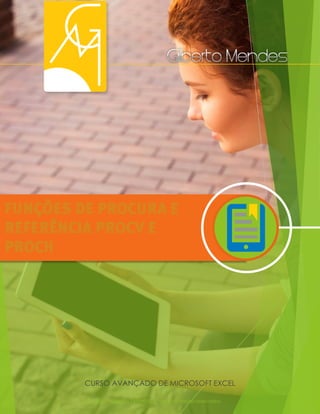
Módulo 07 funções de procura e referência
- 1. © 2017 - GILBERTO MENDES | Todos os direitos reservados FUNÇÕES DE PROCURA E REFERÊNCIA PROCV E PROCH CURSO AVANÇADO DE MICROSOFT EXCEL
- 2. © 2017 - GILBERTO MENDES | Todos os direitos reservados 2 GILBERTO MENDES AUTOR FABIANO BALDISSERA AUTOR Para a Glória de Deus
- 3. © 2017 - GILBERTO MENDES | Todos os direitos reservados FUNÇÕES DE PROCURA E REFERÊNCIA PROCV E PROCH Este Curso Avançado de Microsoft® Excel® foi criado para desenvolver habilidades com o aplicativo mais utilizado em escritórios do mundo todo.
- 4. © 2017 - GILBERTO MENDES | Todos os direitos reservados SUMÁRIO 01 02 A FUNÇÃO PROCV A FUNÇÃO PROCH
- 5. © 2017 - GILBERTO MENDES | Todos os direitos reservados 5 A FUNÇÃO PROCV 01
- 6. © 2017 - GILBERTO MENDES | Todos os direitos reservados 6 As funções PROCH e PROCV provavelmente são as funções de procura mais utilizadas no Excel, mas como sempre o potencial é subestimado pela maioria dos usuários deixando assim um vasto mundo a ser descoberto. Estas duas funções efetuam buscas em matrizes baseando-se em critério e deslocamento. Na construção da fórmula precisamos nos atentar para o último argumento: procurar_intervalo. Este último argumento determina se a coluna da matriz onde a procura será efetuada deve estar em ordem crescente ou não. Se a busca for exata (procurar_intervalo = FALSO = 0); então, não há necessidade de colocar os dados em ordem, porém, para procuras por intervalo, se a lista não estiver em ordem crescente a procura poderá retornar valores não esperados. Primeiramente, irei apresentar os tipos de procuras mais comuns. Lembre-se que uma busca feita por PROCV aplica-se em PROCH, a única diferença é que ao invés de efetuar uma busca na vertical você estará efetuando uma busca na horizontal. Obviamente que o inverso também é verdadeiro. Não obstante, PROCV é muito mais comum do que PROCH por causa do formato da planilha, observe que na vertical você tem a possibilidade de colocar cabeçalhos que funcionam como nomes de campos e é este formato que facilita a busca na vertical. Buscas que envolvem uma interseção, não funcionam como desejado quando combinamos estas duas funções.
- 7. © 2017 - GILBERTO MENDES | Todos os direitos reservados 7 A função =PROCV Esta é uma função das mais úteis para quem trabalha com Excel, pois permite a combinação de dados dispersos em diferentes posições ou planilhas. Não há a necessidade de os dados de origem estarem no formato tabela, o que seria melhor, apenas devem estar disposto na mesma linha para serem encontrados. A sintaxe é a seguinte: =PROCV(vlr_procurado;matriz_tabela;num_indice_coluna;[procurar _intervalo])
- 8. © 2017 - GILBERTO MENDES | Todos os direitos reservados 8 Onde vlr_procurado: é o valor pelo qual estamos procurando na base de dados, e que a informação que queremos se refere a ele. Não é este o valor a ser apresentado, mas um valor que esteja à direita deste valor em alguma posição definida; matriz_tabela: é a base de dados onde vamos procurar; num_indice_coluna: é a coluna onde estão os dados que queremos que seja apresentado pela nossa fórmula. A contagem inicia em 1 na primeira coluna da base de dados; [procurar_intervalo]: se for verdadeira ou oculto, a busca trará o valor exato procurado, ou um valor aproximado, caso não exista exato. Se for falso, a busca procurará apenas valor exato.
- 9. © 2017 - GILBERTO MENDES | Todos os direitos reservados 9 Pensemos então em uma base de dados com o cadastro de funcionários: Nós temos uma planilha com as bonificações (na mesma pasta de trabalho iniciando em G1), no entanto por causa do sigilo aparece apenas o código do funcionário, e nós queremos inserir o nome para melhor leitura.
- 10. © 2017 - GILBERTO MENDES | Todos os direitos reservados 10 Na coluna funcionário (H2) então iremos inserir a função =PROCV =PROCV(G2;A2:C8;2;1) E o Resultado apresentado será “João”. A função PROCV efetua uma procura na vertical. Observe a figura abaixo:
- 11. © 2017 - GILBERTO MENDES | Todos os direitos reservados 11 Ao efetuarmos uma procura no intervalo A1:B10, o Excel efetuará a busca na direção da seta na figura. A contrapartida desta função é a PROCH. Esta função efetua uma busca na horizontal conforme a figura mostra: É importante observar a direção da busca para evitar surpresas mais tarde. Nos casos da função PROCV e PROCH, quando a busca é exata (veremos o que isso significa mais adiante) não há problemas. Contudo, quando a busca não é exata os problemas começam a aparecer.
- 12. © 2017 - GILBERTO MENDES | Todos os direitos reservados 12 Voltando a analogia do índice analítico, imagine como seria procurar por um valor que não fosse exato em uma ordem que não fosse crescente? Na sua opinião, o que aconteceria? Se a matriz contendo os dados é pequena, talvez não haja problema algum. Contudo se ela é muito grande certamente não fará sentido tentar varrer toda a matriz tentando encontrar o que você deseja. Em outras palavras, você precisará desenvolver um sistema que seja capaz de retornar o valor mais próximo do procurado. Mas como o valor mais próximo será o primeiro encontrado, ele pode não ser exatamente o mais próximo do valor que você realmente procura. Ele é apenas mais próximo baseado no sistema utilizado e isso certamente é um problema se tudo está fora da ordem lógica de procura do seu sistema.
- 13. © 2017 - GILBERTO MENDES | Todos os direitos reservados 13 A FUNÇÃO PROCH 02
- 14. © 2017 - GILBERTO MENDES | Todos os direitos reservados 14 A função =PROCH é semelhante à anterior, a diferença é que a busca é feita na coluna de dados e não na linha como na =PROCV. Vamos entender. Temos dados no início de uma coluna e abaixo dele temos os dados que queremos encontrar. Pela busca com =PROCH teremos pela referência da linha indicada a determinação do dado que queremos. Sintaxe =PROCH(valor_procurado, matriz_tabela, núm_índice_linha, [procurar_intervalo]) A sintaxe da função PROCH tem os seguintes argumentos: valor_proc Obrigatório. O valor a ser localizado na primeira linha da tabela. Valor_procurado pode ser um valor, uma referência ou uma cadeia de texto. matriz_tabela Obrigatório. Uma tabela de informações onde os dados devem ser procurados. Use uma referência para um intervalo ou um nome de intervalo.
- 15. © 2017 - GILBERTO MENDES | Todos os direitos reservados 15 núm_índice_linha Obrigatório. O número da linha em matriz_tabela de onde o valor correspondente deve ser retirado. Um núm_índice_lin equivalente a 1 retorna o valor da primeira linha na matriz_tabela, um núm_índice_lin equivalente a 2 retorna o valor da segunda linha na matriz_tabela e assim por diante. Se núm_índice_lin for menor do que 1, PROCH retornará o valor de erro #VALOR!; se núm_índice_lin for maior do que o número de linhas na matriz_tabela, PROCH retornará o valor de erro #REF!. Os valores na primeira linha de matriz_tabela podem ser texto, números ou valores lógicos. Se procurar_intervalo for VERDADEIRO, os valores na primeira linha de matriz_tabela deverão ser colocados em ordem ascendente: ...-2, -1, 0, 1, 2,... , A-Z, FALSO, VERDADEIRO, caso contrário, PROCH pode não retornar o valor correto. Se procurar_intervalo for FALSO, matriz_tabela não precisará ser ordenada. Textos em maiúsculas e minúsculas são equivalentes. Classifique os valores em ordem crescente, da esquerda para a direita.
- 16. © 2017 - GILBERTO MENDES | Todos os direitos reservados 16 intervalo_proc Opcional. Um valor lógico que especifica se você quer que PROCH localize uma correspondência exata ou aproximada. Se VERDADEIRO ou omitido, uma correspondência aproximada é retornada. Em outras palavras, se uma correspondência exata não for localizada, o valor maior mais próximo que seja menor que o valor_procurado é retornado. Se FALSO, PROCH encontrará uma correspondência exata. Se nenhuma correspondência for localizada, o valor de erro #N/D será retornado.
- 17. © 2017 - GILBERTO MENDES | Todos os direitos reservados 17 Criamos então a seguinte planilha: Nós queremos apresentar os dados da seguinte forma iniciando em H1, para saber quanto o vendedor Pedro vendeu em cada mês: A sintaxe em H2 será: =PROCH(G2;A2:D9;3;1) O resultado de 25.000,00 Conhecendo as duas funções e a função =SE podemos fazer uma série de combinações entre elas.
- 18. © 2017 - GILBERTO MENDES | Todos os direitos reservados 18
